Youtube
- 1. Envie vídeos para o Youtube+
- 2. Converta Youtube em vídeos+
-
- 2.1 Conversores on-line do YouTube para MP3
- 2.2 YouTube para MP4
- 2.3 Conversores de vídeo do YouTube
- 2.4 Premiere Pro para Youtube
- 2.5 Transferir Vídeos Offline do YouTube
- 2.6 Transferir Vídeo do YouTube para celular
- 2.7 Conversor de Vídeo 4K Online
- 2.8 Converter Youtube para MP4
- 2.9 Conversores do YouTube para o iTune
- 2.10 Converter vídeos do YouTube para WMA
- 2.11 Envie vídeos H265 () para o YouTube
- 2.12 MXF YouTube
- 3. Dicas para Youtube+
-
- 3.1 Top 5 Conversores Recomendados de YouTube para FLAC
- 3.2 Carrega um arquivo WMV no YouTube
- 3.3 Baixar o Youtube em WMV
- 3.4 Adicionar Vídeos do YouTube no iMovie
- 3.5 Baixar o YouTube para AVI
- 3.6 Carregar um MP3 para o YouTube
- 3.7 Corrigir problemas de trabalho no YouTube
- 3.8 Conversores 4K do YouTube
- 3.9 Qual é o melhor formato de vídeo do YouTube
- 3.10 Download as legendas do YouTube para SRT
- 3.11 Downloads de playlist do YouTube
Você já quis compartilhar os vídeos WMV baixados ou salvos com sua família e amigos no YouTube? Ou apenas exibir seu próprio vídeo criativo no Windows Movie Maker ao redor do mundo? Nesse caso, você pode ter problemas ao tentar enviar seu vídeo WMV para o YouTube. Se você está procurando uma solução eficaz, este artigo explicará por que você não consegue enviar arquivos WMV diretamente para o YouTube e mostrará uma solução alternativa fácil para enviar seu vídeo para o YouTube.
- Parte 1. Por que não consigo fazer o carregamento de WMV para o YouTube?
- Parte 2. Como converter WMV para o YouTube de maneira eficaz
- Parte 3. Conhecimento externo: formatos suportados pelo YouTube
Parte 1. Por que não consigo fazer o carregamento de WMV para o YouTube?
O YouTube aceita vídeos nos formatos mais populares, mas atualmente o tipo de arquivo WMV não é compatível. Isso ocorre porque o YouTube não reconhece a codificação nos fluxos de áudio e vídeo de arquivos WMV. Para carregar seus vídeos WMV para o YouTube com sucesso, você deve primeiro convertê-los para formatos os compatíveis com o YouTube. Leia até o final deste artigo para ver uma lista de todos os formatos de suporte do YouTube.
Se você salvou seu vídeo do Windows Movie Maker como um projeto, acabará com um arquivo MSWMM. O MSWMM não é um arquivo de vídeo, mas um arquivo de projeto, que não é compatível com o YouTube nem permite reproduzi-lo em qualquer outro reprodutor de mídia. Para carregar esse tipo de vídeo no YouTube, você terá que primeiro convertê-lo para WMV no Windows Movie Maker e depois continuar com o tutorial na Parte 2.
Parte 2. Como converter WMV para o YouTube de maneira eficaz.
Para converter seus arquivos WMV, você precisará de um software conversor especializado. É altamente recomendável usar o Wondershare UniConverter (originalmente Wondershare Video Converter Ultimate). Esse é um dos mais fáceis de usar e conversor profissional de WMV para YouTube, que não só permite converter WMV para FLV, AVI e quaisquer outros formatos suportados pelo YouTube, mas ajuda a converter para a configuração de vídeo otimizada para YouTube.
 Wondershare UniConverter (originalmente Wondershare Video Converter Ultimate).
Wondershare UniConverter (originalmente Wondershare Video Converter Ultimate).
Sua caixa de ferramentas de vídeo completa

- Converta WMV para formatos excelentes do YouTube até 30X mais rápido do que qualquer outro conversor sem perda de qualidade da imagem
- Predefinições otimizadas para reprodução fácil no iPad, Samsung, YouTube, HTC e muito mais.
- Reproduza arquivos multimídia com o reprodutor de mídia embutido
- Baixe ou grave vídeos de mais de 10.000 sites de compartilhamento de vídeo em qualquer formato
- Grave vídeos de transmissão on-line ou a tela do seu computador
- Transmita seus vídeos do Windows ou Mac para outros dispositivos como Google Chromecast, Roku ou Amazon Fire Stick
- Suporta em todos os principais sistemas operacionais, incluindo Windows 10/8/7/XP/Vista, SO Mac X 10.11 (El Capitan), 10.10, 10.9, 10.8, 10.7, 10.6 etc.
O guia passo a passo abaixo mostrará como converter WMV para vídeos FLV do YouTube de maneira fácil e eficiente.
Passo 1 Adicionar o vídeo WMV ao conversor Wondershare WMV para YouTube.
Abra o Wondershare WMV para o conversor do YouTube e clique no ![]() botão no canto superior esquerdo para importar o vídeo WMV que deseja enviar para o YouTube. Você também pode arrastar e soltar diretamente o vídeo WMV desejado para a interface principal.
botão no canto superior esquerdo para importar o vídeo WMV que deseja enviar para o YouTube. Você também pode arrastar e soltar diretamente o vídeo WMV desejado para a interface principal.

Nota: O Conversor WMV para YouTube do Wondershare suporta conversões múltiplas. Se você adicionou vários arquivos, pode alterar a ordem de processamento e o nome do arquivo de saída. Você também pode visualizar o vídeo WMV clicando no ícone Reproduzir no meio da miniatura do vídeo.
Passo 2 Escolha o formato FLV compatível com o YouTube.
Vá para a seção Destino e clique em ![]() para obter uma lista completa do formato de saída. Aqui, recomendamos FLV. Para escolher FLV como formato de saída, basta clicar em Vídeo> FLV e especificar uma resolução à direita. Como alternativa, você pode ir para Vídeo> YouTube para converter WMV em configurações de vídeo otimizadas diretamente para o YouTube.
para obter uma lista completa do formato de saída. Aqui, recomendamos FLV. Para escolher FLV como formato de saída, basta clicar em Vídeo> FLV e especificar uma resolução à direita. Como alternativa, você pode ir para Vídeo> YouTube para converter WMV em configurações de vídeo otimizadas diretamente para o YouTube.

Dicas: Você pode ajustar ainda mais seu perfil de conversão clicando no botão + Criar personalização. Além disso, o conversor Wondershare WMV para YouTube também vem com toneladas de recursos de edição de vídeo para ajudá-lo a criar o vídeo perfeito, como ajustar, cortar, adicionar legenda, aplicar efeitos, etc.
Passo 3 Comece a converter WMV para carregamento no YouTube.
Quando você estiver pronto para começar a converter seus arquivos, basta clicar no botão Iniciar Todos no canto inferior direito para prosseguir. E você poderá ver o tamanho do arquivo de saída e quanto tempo o processo levará.
Assim que a conversão de WMV para YouTube terminar, você pode clicar no ícone semelhante a uma pasta na parte inferior, para obter o vídeo convertido em .flv ou outros formatos compatíveis com o YouTube. Agora, basta enviar o WMV para o YouTube como você sempre faz!
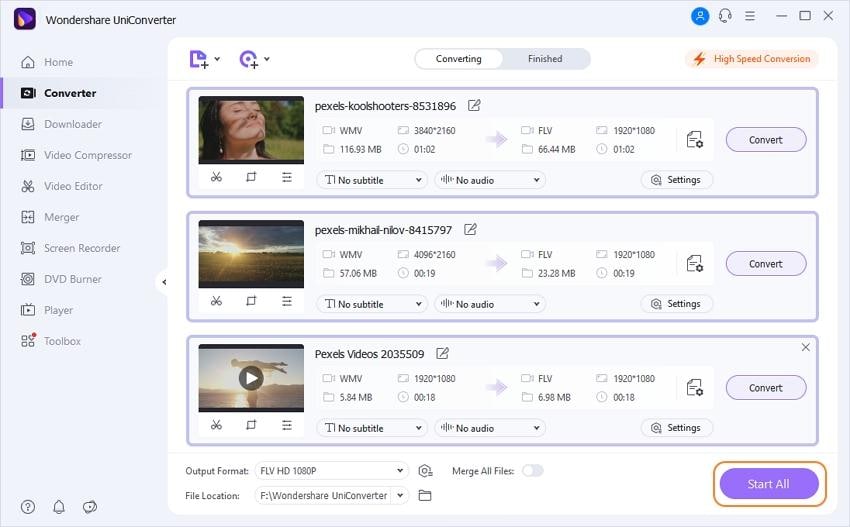
Parte 3. Conhecimento externo: formatos suportados pelo YouTube.
Se você não tiver certeza de qual formato salvar seu vídeo ou se estiver recebendo uma mensagem de erro de formato de arquivo inválido ao enviar, verifique a tabela abaixo e certifique-se de usar um dos formatos a seguir.
| Formato compatível com o YouTube | Formato incompatível com o YouTube |
|---|---|
| .mov | .mkv |
| .mpeg4 | .m2ts |
| .mp4 | .avchd |
| .avi | .vob |
| .flv | .dat |
| .3gpp | .mod |
| .webm | .tod |
| .mpeg-ps | .asf |
